В этом руководстве вы узнаете, как использовать программу Vance AI для улучшения нечётких фотографий. Vance AI предлагает широкий спектр функций, позволяющих вам оптимизировать ваши изображения. Здесь ключевую роль играет искусственный интеллект (ИИ), который способствует улучшению резкости и контраста ваших изображений. Я пройду через различные шаги и оценю результаты этого программного обеспечения. Вы увидите, что улучшение изображений не только просто, но и эффективно. Давайте приступим!
Главные выводы
- Vance AI предлагает варианты улучшения изображений с использованием различных методов искусственного интеллекта.
- Существуют различные методы улучшения изображений, дающие специфические результаты.
- Возможности снижения шума могут дополнительно улучшить качество изображения.
- При чрезмерном использовании результат может выглядеть неестественно.
- Программу можно бесплатно протестировать, что дает вам возможность опробовать функции.
Пошаговое руководство
Шаг 1: Запустить программу и выбрать изображение
Сначала вам следует открыть Vance AI на своем компьютере. У вас будет возможность добавить изображение, которое вы хотели бы улучшить. Например, я выберу изображение моей маленькой Паулы. Убедитесь, что изображение нечёткое, чтобы функция улучшения резкости могла проявить себя.
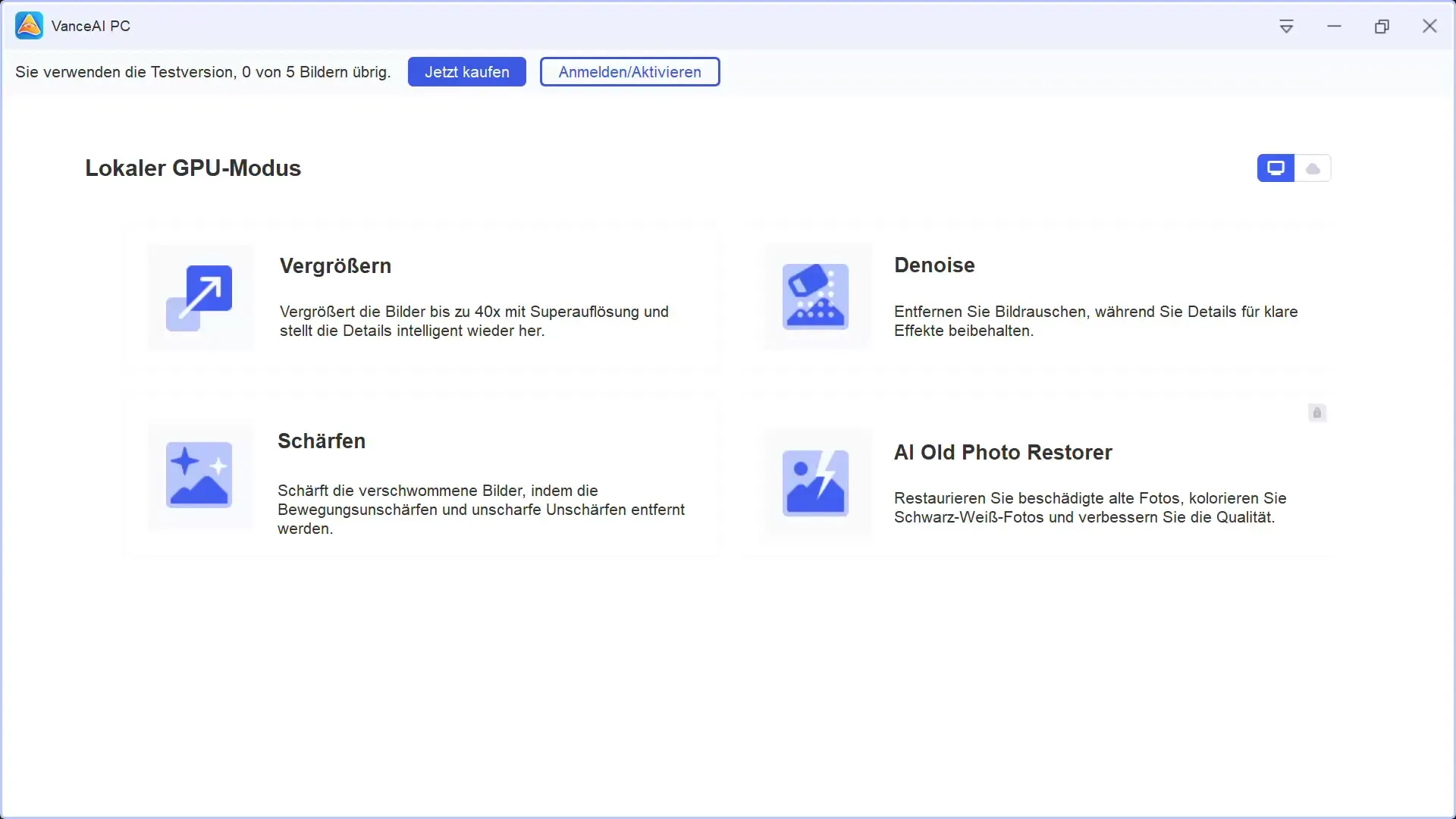
Шаг 2: Анализировать изображение и выбрать функцию улучшения резкости
После загрузки изображения вы сразу заметите, что фото очень нечёткое. Для исправления этого нажмите на функцию улучшения резкости. Выберите из различных регуляторов, чтобы оптимизировать эффект резкости.
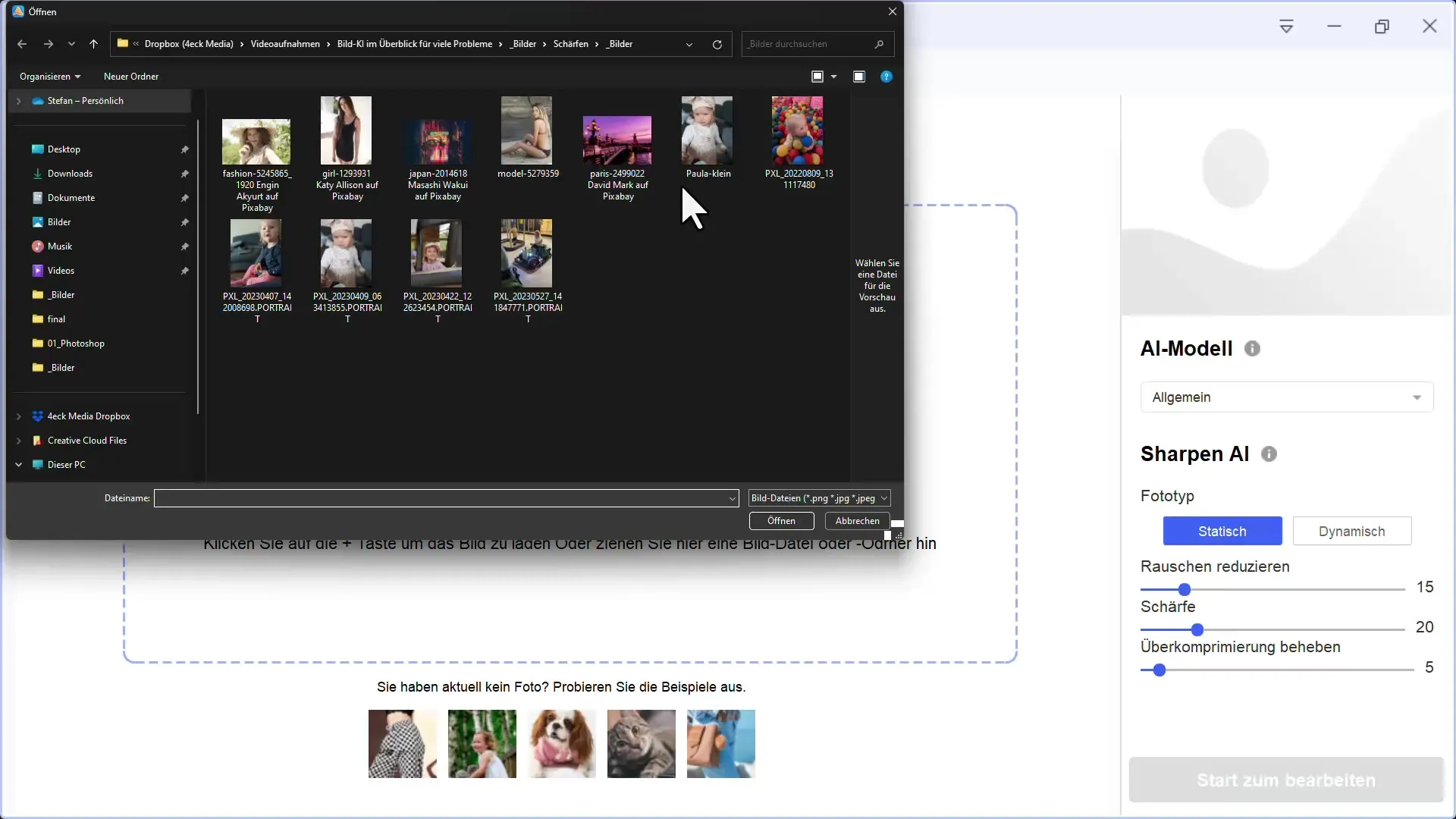
Шаг 3: Настроить параметры резкости
Следующим шагом будет настройка параметров резкости. Вы можете выбрать между различными режимами, такими как стандартный и конкретные варианты, такие как движущаяся и линзовая резкость. Я рекомендую начать с стандартной модели, так как в большинстве случаев она дает очень хорошие результаты.
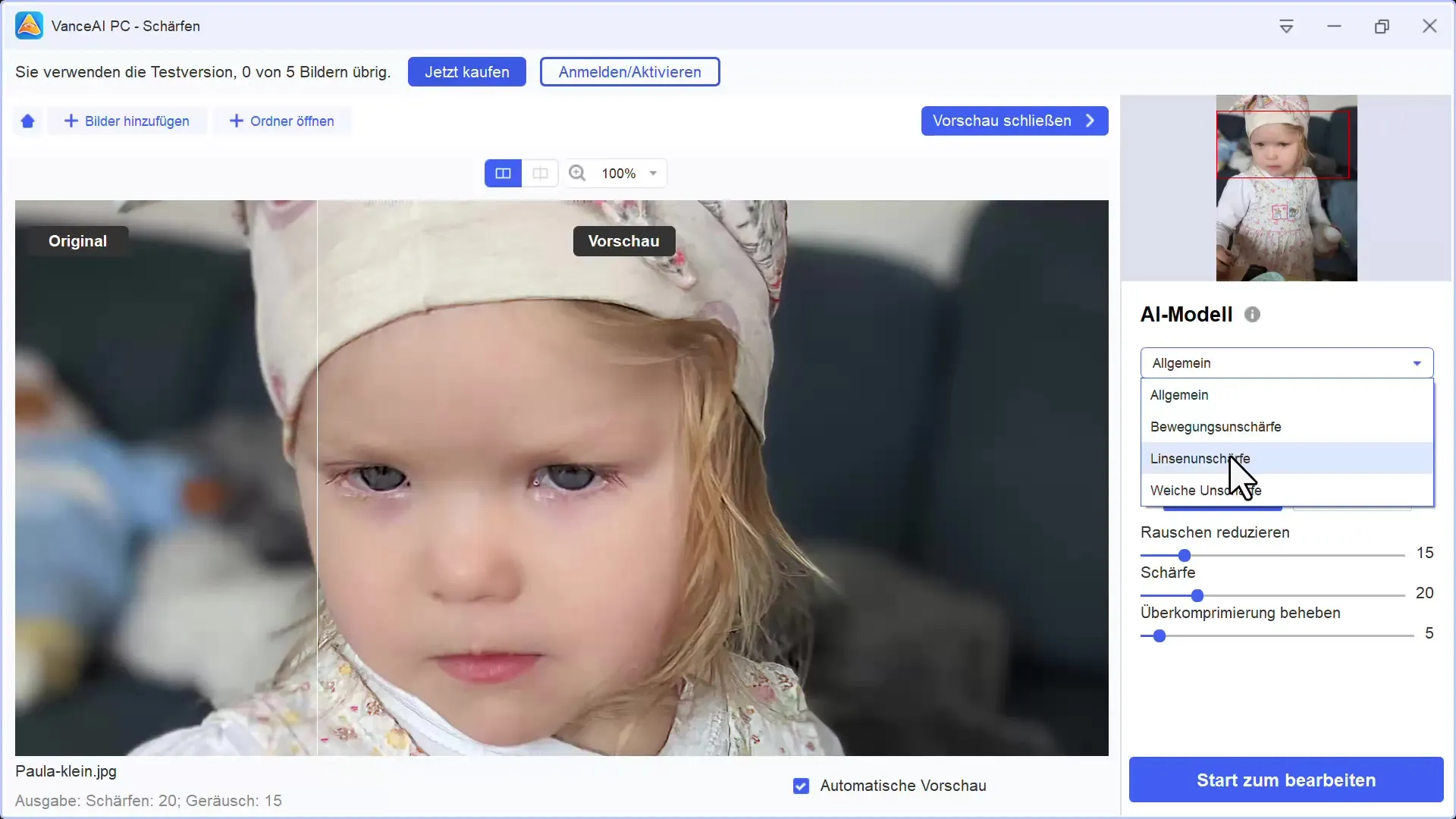
Шаг 4: Динамический versus статический
Очень интересным аспектом в Vance AI является возможность выбора между статическими и динамическими типами фотографий. Динамический тип рассчитывает больше элементов ИИ, в то время как статический тип работает более традиционно. Я обнаружил, что статический режим часто дает более естественные результаты.
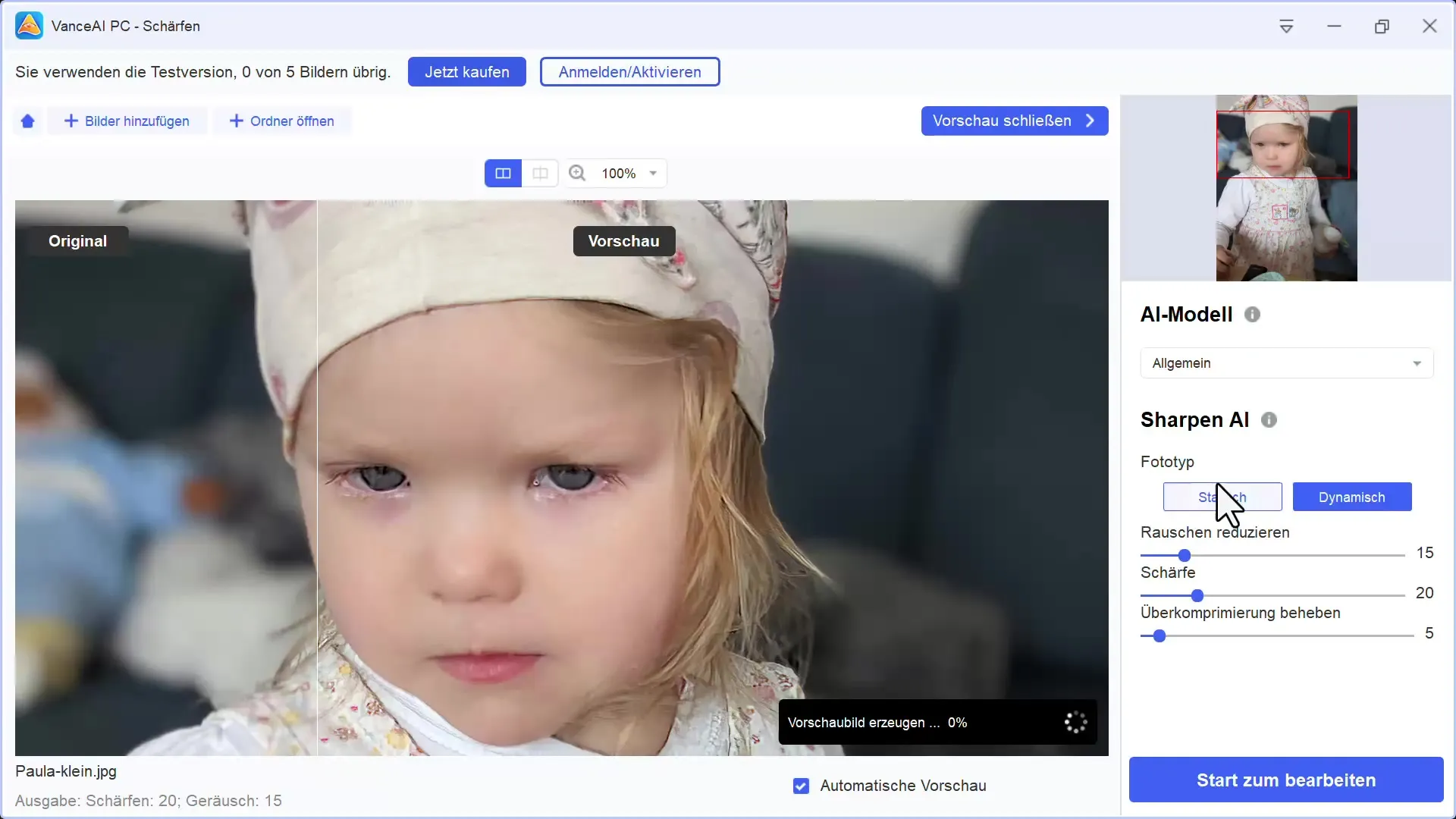
Шаг 5: Включить уменьшение шума
Помимо функции улучшения резкости, вы также можете уменьшить шум на изображении. Эта функция особенно полезна для изображений с визуальными помехами. Уменьшение шума может усилить эффект улучшения резкости и общее четкое изображение.
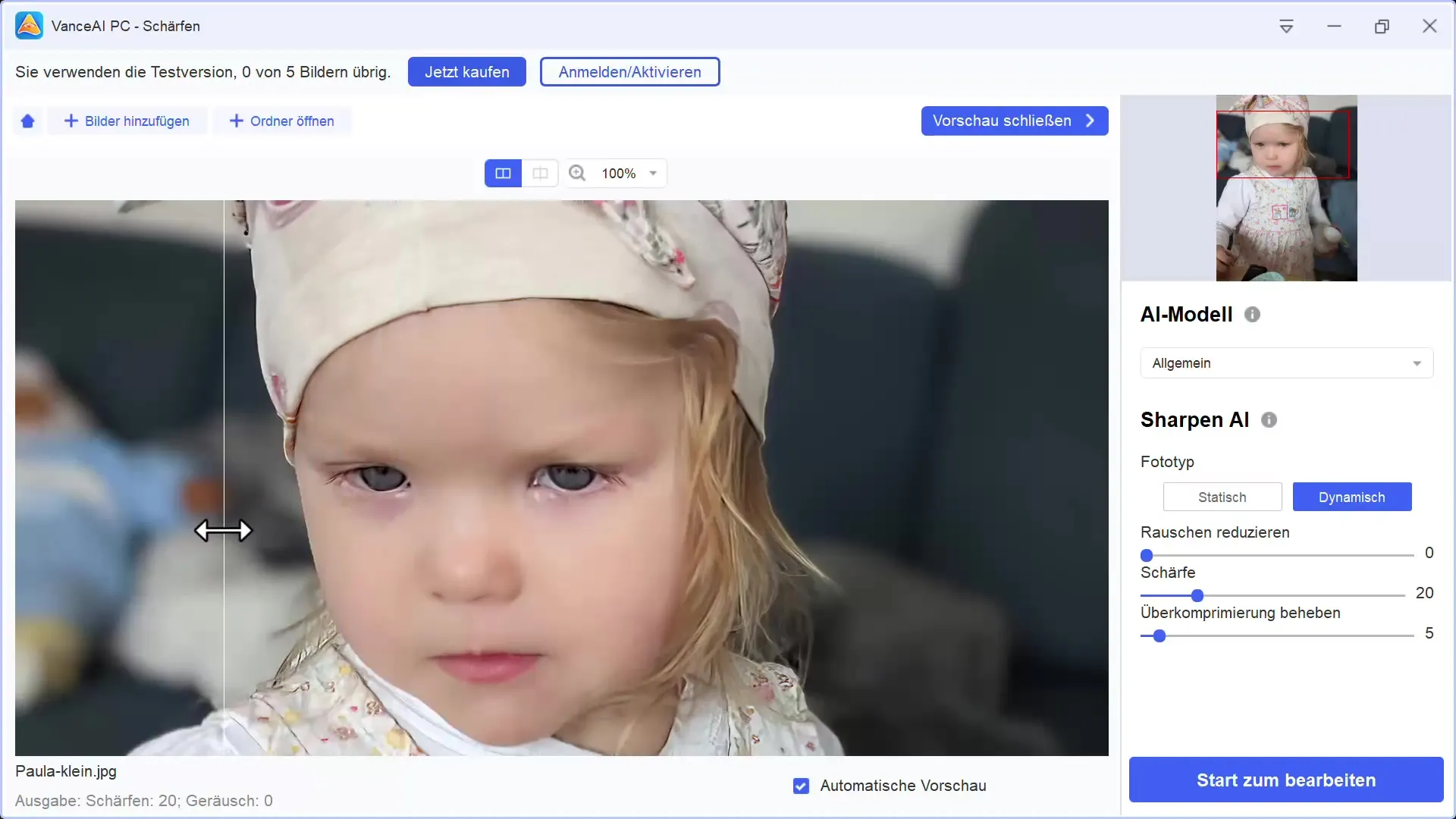
Шаг 6: Проверить результаты
После того, как все настройки выполнены, вы сразу увидите, что изображение стало намного более четким. Платье изображенного человека и его лицо выглядят намного более четкими. Рекомендуется быть осторожным с регуляторами, чтобы избежать чрезмерного неестественного результата.
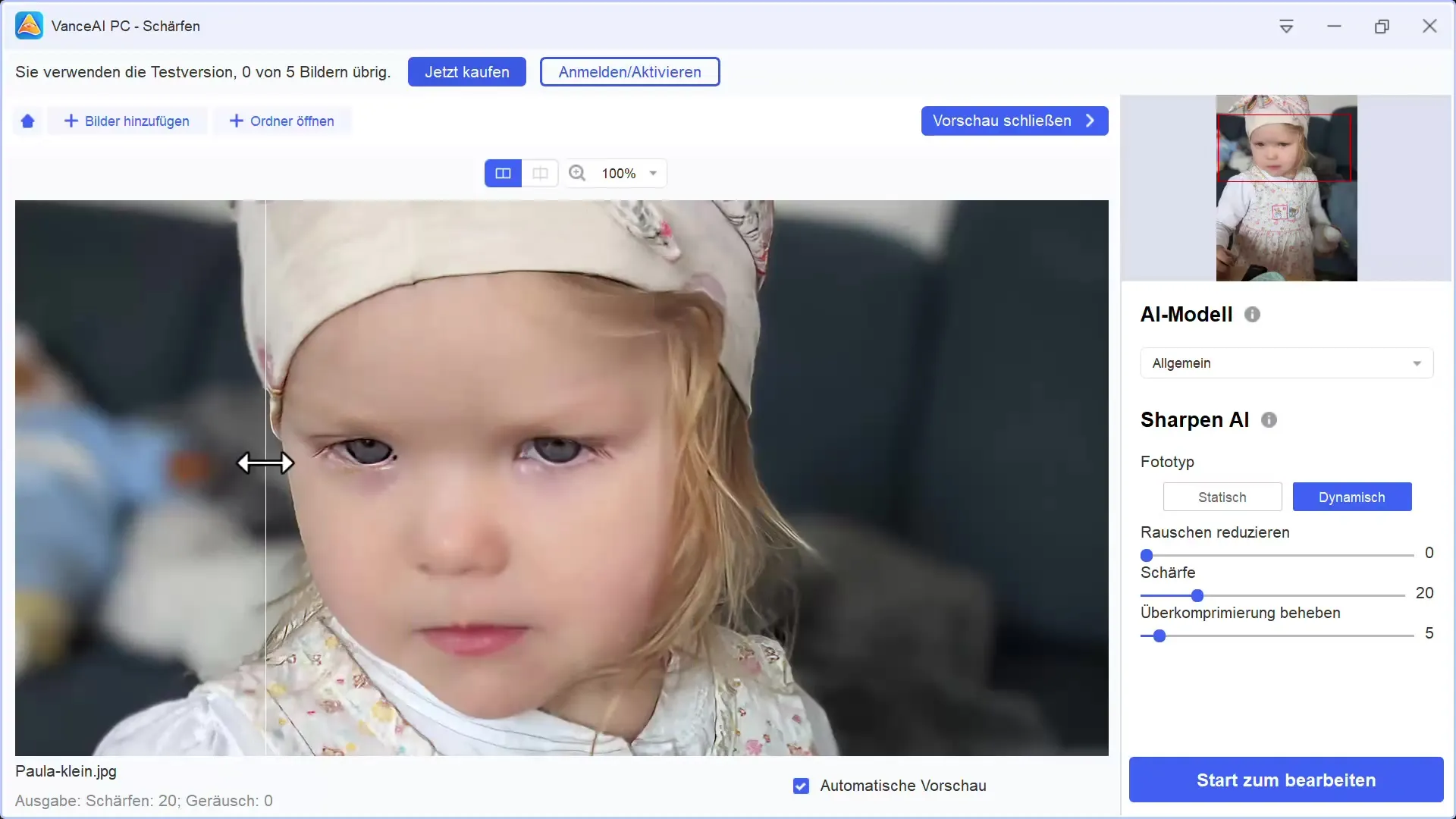
Шаг 7: Внести доводки
Здесь вам следует внести небольшие изменения. Экспериментируйте с параметрами резкости и наблюдайте, как изменяется изображение при каждом изменении. Тонкая настройка может значительно улучшить общий вид изображения. Обратите внимание, что слишком сильная настройка резкости может привести к потере слишком многих деталей.
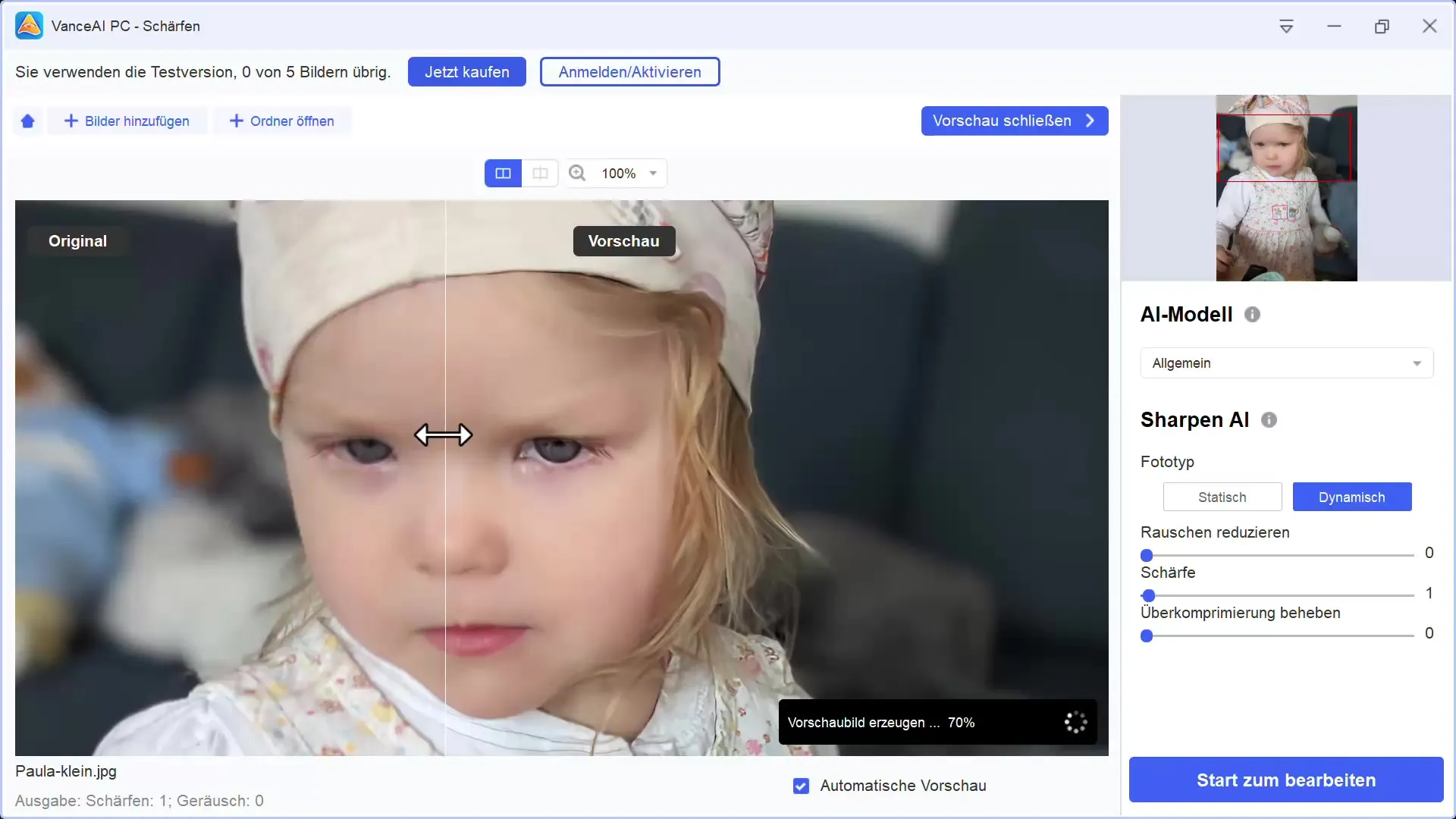
Шаг 8: Протестировать различные изображения
Может быть полезно протестировать различные изображения в Vance AI, чтобы лучше понять функционал. Я протестировал темное, ностальгическое изображение, которое получило пользу от улучшения резкости. Варьируйте параметры резкости и наблюдайте результаты.
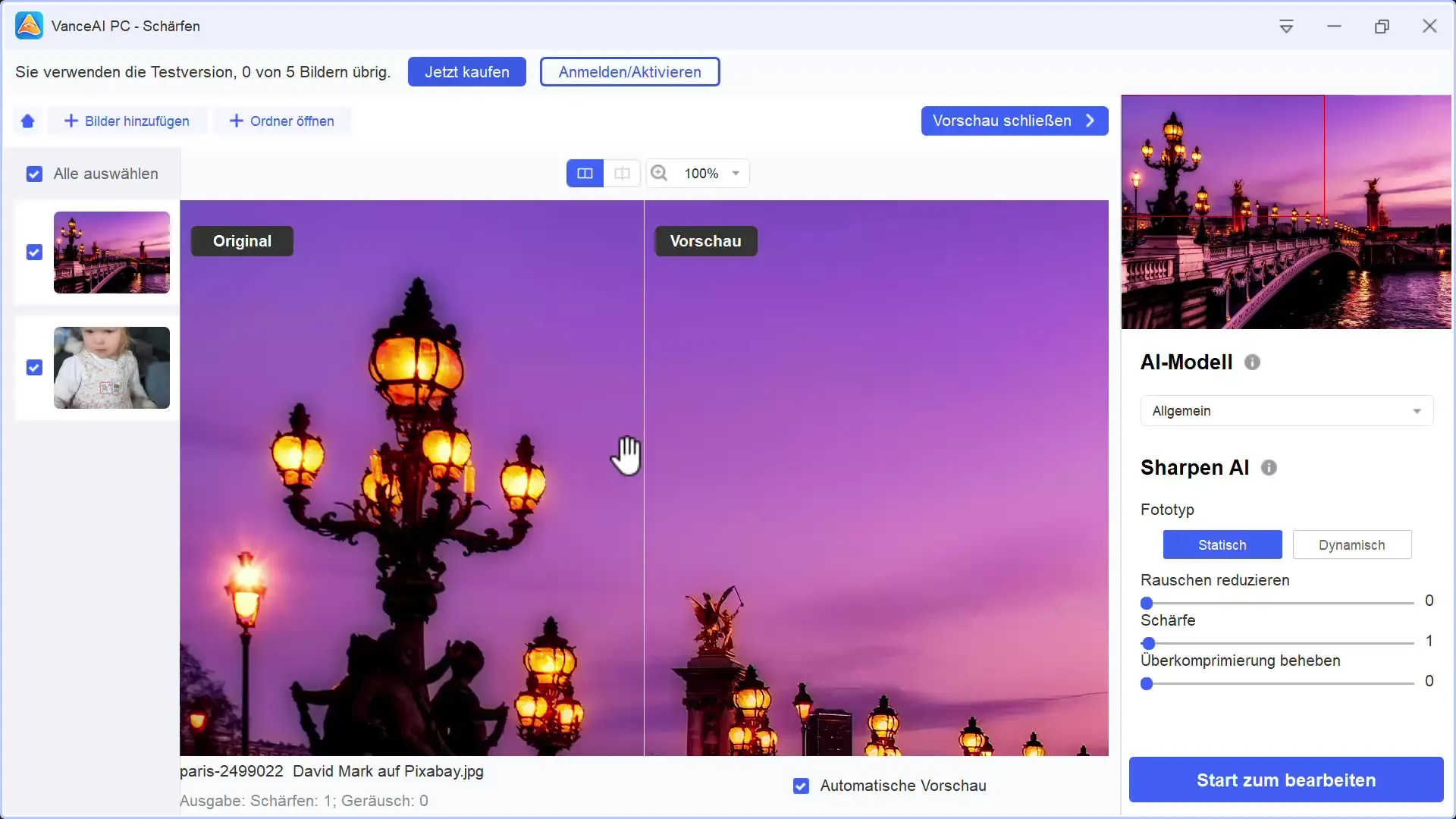
Шаг 9: Сохранить изображение
Если вы удовлетворены результатом, последний шаг - сохранить изображение. Vance AI позволяет вам бесплатно сохранить отредактированные изображения в тестовом режиме. Это отличная возможность попробовать программу бесплатно.
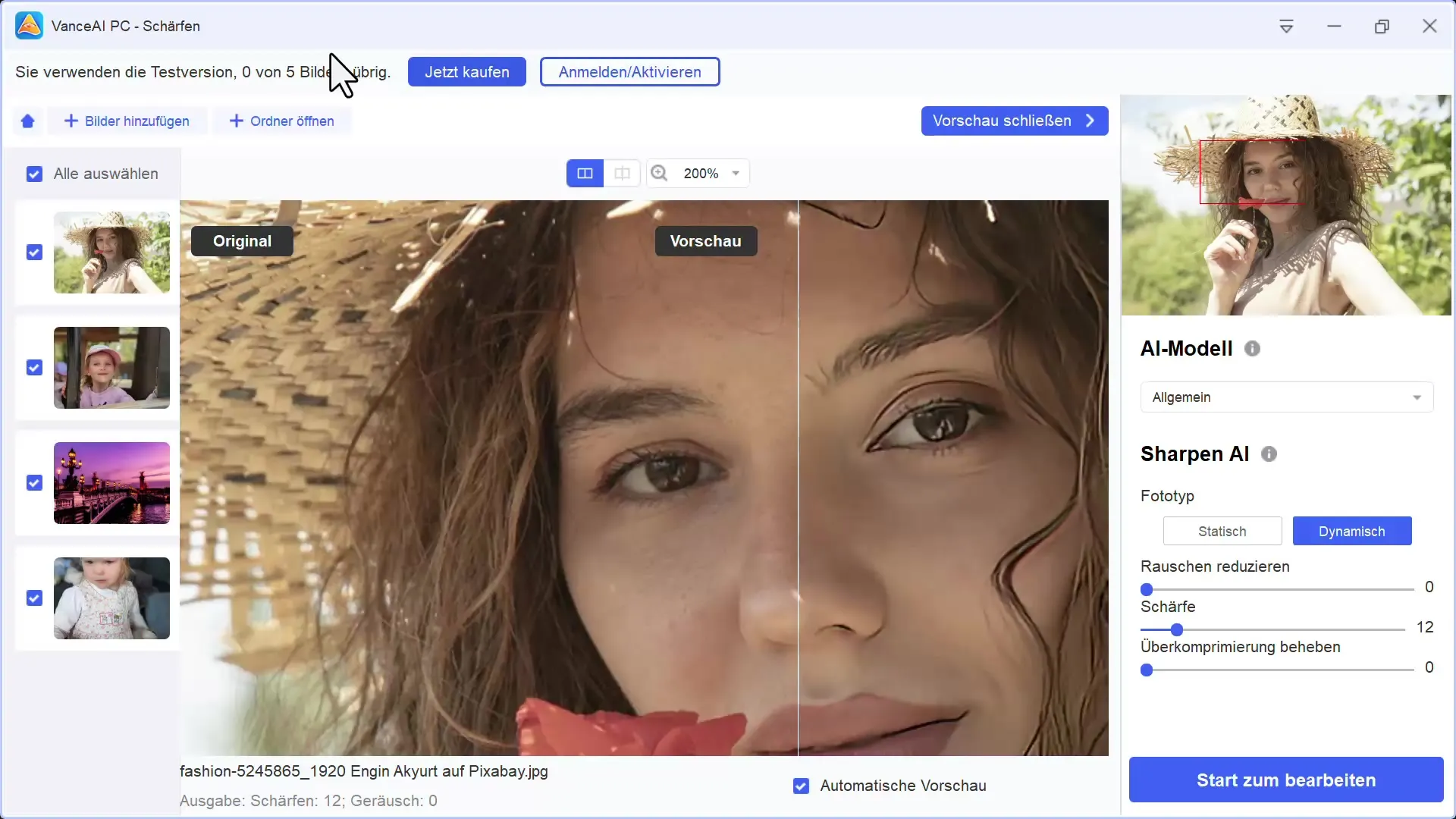
Резюме
Vance AI предлагает эффективное решение для улучшения резкости изображений, используя возможности искусственного интеллекта. У вас есть возможность выбирать между различными моделями и функциями улучшения резкости, что позволяет значительно повысить качество изображений. Бесплатная пробная версия дает вам свободу экспериментировать с различными настройками и определить, какие из них наиболее подходят для ваших изображений.
Часто задаваемые вопросы
Как загрузить изображение в Vance AI?Вы можете загрузить изображение, открыв программу и выбрав функцию «Загрузить изображение».
Являются ли функции Vance AI бесплатными?Да, Vance AI предлагает пробную версию, с помощью которой вы можете бесплатно отредактировать пять изображений.
Как лучше всего настроить резкость изображения?Экспериментируйте с регуляторами, постепенно оптимизируя значения резкости и стремясь к естественным результатам.
Что делать, если после увеличения резкости изображение выглядит ненатурально?Аккуратно уменьшайте значение регуляторов резкости, чтобы достичь естественного результата.
Есть ли различия между методами улучшения резкости?Да, различные методы дают разные результаты. Экспериментируйте, чтобы выяснить, какой вам больше нравится.


